

Grâce aux mises à jour du logiciel iOS 13 et iPadOS, vous pouvez facilement partager de l'audio avec des écouteurs sans fil tels que les écouteurs AirPods ou tout autre casque Beats pris en charge. Cela vous permet à vous et à un ami d'écouter le même son à partir de votre appareil iOS, d'ajuster le volume pour chaque personne individuellement, d'arrêter le partage avec un robinet et plus encore. Suivez-nous pour expliquer comment partager de l'audio avec des appareils audio AirPods et Beats depuis votre iPhone ou iPad.
Avec le partage audio, les utilisateurs peuvent connecter deux paires d'AirPods ou d'autres appareils pris en charge à un seul iPhone ou iPad et écouter le même média en même temps.
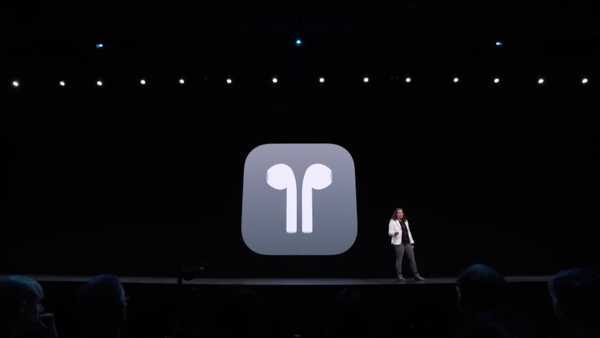
Le partage audio sans fil a d'abord été présenté comme une nouvelle fonctionnalité iOS lors de la conférence annuelle d'Apple sur la WWDC.
Vous associez simplement deux ensembles d'AirPods ou d'autres écouteurs sans fil compatibles à un iPhone ou iPad pour profiter de la même chanson ou du même film avec votre ami. Fini le temps de brancher un répartiteur de casque pour pouvoir écouter de la musique avec un ami!

Bien sûr, vous pouvez également partager l'audio avec un ami en portant chacun un AirPod unique, mais cette astuce laisse beaucoup à désirer car vous divisez essentiellement les canaux stéréo, sauf si vous passez en audio mono Paramètres → Accessibilité → Audio mono.
Pour une solution beaucoup plus élégante que la méthode ci-dessus, continuez à lire notre tutoriel pour apprendre à utiliser deux ensembles d'écouteurs ou casques compatibles pour partager l'audio avec un ami.
Partagez l'audio avec ces écouteurs sans fil
Cette fonctionnalité nécessite un iPhone ou un iPod touch exécutant la mise à jour iOS 13.1 ou ultérieure. Vous pouvez également utiliser un iPad alimenté par le logiciel iPadOS 13.1 ou version ultérieure. Pour télécharger et installer le dernier logiciel iOS pour votre appareil, accédez à Paramètres → Général → Mise à jour du logiciel. Les appareils audio pris en charge doivent être alimentés par la puce de casque W1 ou H1 d'Apple.
Les casques sans fil suivants sont pris en charge:
- Écouteurs sans fil AirPods et AirPods Pro
- Écouteurs sans fil Powerbeats Pro
- Powerbeats3 écouteurs sans fil
- Beats Solo3 casque sans fil
- Beats Studio3 casque sans fil
- BeatsX écouteurs sans fil
Les modèles d'appareils iOS suivants prennent en charge la fonction de partage audio:
iPhone
- iPhone 8 et versions ultérieures
iPad
- iPad Pro (12,9 pouces) (2e génération et versions ultérieures)
- iPad Pro (11 pouces)
- iPad Pro (10,5 pouces)
- iPad (5e génération et versions ultérieures)
- iPad Air (3e génération)
- iPad mini (5e génération)
Ipod touch
- iPod touch (7e génération)
Comment partager l'audio avec un casque sans fil
Suivez les étapes incluses juste à l'avance si vous souhaitez partager l'audio avec un ami via un casque ou des écouteurs sans fil pris en charge depuis votre iPhone ou iPad.
1) Rapprochez vos AirPods ou AirPods Pro de leur iPhone ou iPad jumelé, puis ouvrez le couvercle. Vos écouteurs ou écouteurs pris en charge doivent être connectés à votre appareil iOS.
2) Mettez votre appareil audio sans fil et commencez à jouer quelque chose, puis appuyez Icône AirPlay dans les commandes Now Playing de l'application que vous écoutez actuellement, sur votre écran de verrouillage ou dans Control Center et choisissez l'option Partager l'audio ou Partager temporairement l'audio qui devrait apparaître sous le nom de vos écouteurs ou écouteurs sans fil.

3) Il est maintenant temps de connecter les autres écouteurs ou écouteurs à votre appareil iOS. Pendant ce processus, les écouteurs ou les écouteurs de votre ami doivent être à l'intérieur de leur étui et les vôtres doivent être connectés à votre appareil iOS et vous devez les porter.
- AirPods: Demandez à un ami de tenir ses autres AirPods ou AirPods Pro à proximité de votre iPhone ou iPad. Leurs AirPod doivent être à l'intérieur de l'étui de chargement et le couvercle doit être ouvert.
- Beats Studio3 ou Solo3: Votre ami doit appuyer sur le bouton d'alimentation de son casque pendant moins d'une seconde tout en le tenant près de votre appareil iOS.
- Autres écouteurs sans fil: L'autre personne doit mettre son casque sans fil en mode d'appairage et le tenir près de votre appareil iOS.
Votre ami porte-t-il déjà des écouteurs ou des écouteurs connectés à son propre appareil iOS?
Si c'est le cas, et que leur appareil audio n'est pas dans son étui de chargement, rapprochez simplement votre propre appareil iOS du leur et appuyez sur Partager l'audio ou Partager temporairement l'audio sur votre appareil, puis demandez à votre ami de toucher l'option Joindre qui apparaîtra sur leur iPhone, iPad ou iPod touch.

4) Dès que les écouteurs ou écouteurs sans fil de votre ami apparaissent sur l'écran de votre appareil iOS, appuyez sur l'option Partager l'audio ou Partager temporairement l'audio sur votre iPhone ou iPad et suivez les instructions à l'écran pour terminer votre session de partage audio.
Et c'est tout!

Maintenant, lorsque vous écoutez de la musique, démarrez un film ou lancez une application sur votre appareil, iOS enverra automatiquement de l'audio sans fil aux deux ensembles d'appareils audio connectés afin que vous et votre ami puissiez écouter la même chose en jouant sur votre iPhone ou iPad.
Continuez à lire ce tutoriel si vous souhaitez savoir comment contrôler séparément le volume de chaque jeu d'écouteurs ou de casques, contrôler l'audio et arrêter votre session de partage.
Comment contrôler l'audio
Les mêmes commandes audio auxquelles vous vous êtes habitué sont utilisées pour modifier le volume et lire, mettre en pause et arrêter l'audio partagé - aucune courbe d'apprentissage n'est impliquée du tout. Vous pouvez régler le volume pendant une session de partage audio pour les deux appareils audio à la fois ou séparément pour chaque ensemble d'écouteurs ou de casque connectés.
Contrôlez le volume des deux écouteurs
Ouvrez le Centre de contrôle sur votre iPhone ou iPad, touchez et maintenez ou appuyez et maintenez le contrôle du volume et faites glisser le curseur de volume pour un casque ou des écouteurs.
Ouais, c'est aussi simple que ça.

Contrôlez séparément le volume de chaque ensemble de périphériques audio
Vous pouvez également contrôler indépendamment le volume. Sur votre appareil iOS, appelez le Control Center et touchez et maintenez ou appuyez et maintenez le curseur de volume. Remarquez une paire de curseurs de volume, par opposition à un seul curseur que vous avez l'habitude de voir. Maintenant, tout ce que vous avez à faire est de faire glisser ces curseurs de volume séparés afin d'ajuster indépendamment les niveaux de volume pour chaque ensemble d'écouteurs ou de casques sans fil.

Ces curseurs à double volume apparaissent également dans le Centre de contrôle, sur votre écran de verrouillage (lorsque l'audio est en cours de lecture) et dans d'autres endroits où les commandes en cours de lecture d'iOS sont disponibles. De plus, chaque utilisateur peut contrôler séparément l'audio avec les commandes matérielles de son appareil audio.
Comment arrêter le partage audio
Pour arrêter la session de partage audio en cours afin que vous et votre ami puissiez à la fois écouter de la musique depuis leur propre iPhone ou iPad, appuyez simplement sur l'icône AirPlay sur l'écran de verrouillage de votre appareil iOS, dans le Centre de contrôle ou dans l'application que vous écoutez à, puis cochez la case à côté du nom du périphérique audio de votre ami afin de désactiver la connexion partagée.
Cela déconnectera instantanément le deuxième ensemble d'écouteurs ou d'écouteurs immédiatement.
Besoin d'aide? Demandez à iDB!
Si vous aimez ce tutoriel, passez-le à vos amis et laissez un commentaire ci-dessous.
Est resté coincé? Vous ne savez pas comment faire certaines choses sur votre appareil Apple? Faites-nous savoir via [email protected] et un futur tutoriel pourrait fournir une solution.
Soumettez vos propres suggestions de procédures via [email protected].











